
હાલના ઓએસએક્સ વપરાશકર્તાઓને યાદ અપાવવા અને નવા શિક્ષક સ્વિચર્સને મદદ કરવાનો સમય આવી ગયો છે કેવી રીતે મેક પર સ્ક્રીનશોટ લેવા. સફરજન operatingપરેટિંગ સિસ્ટમની અંદર અમારી પાસે સ્ક્રીનશોટ લેવાની સંભાવનાઓનું સંપૂર્ણ પેકેજ છે.
સ્ક્રીનશોટ લેવી એ એક સામાન્ય ક્રિયા છે શિક્ષકોના પ્રસ્તુતિઓ સાથે વધુને વધુ કામ કરે છે, વિદ્યાર્થીઓ માટે નોંધો બનાવે છે અથવા શીખવાની પ્લેટફોર્મ પર તેમના માટે કાર્યો વિકસાવે છે. છબીઓના ટેકાથી આ મલ્ટિમીડિયા ટેક્સ્ટ મટિરિયલ્સ બનાવવામાં મદદરુપ છે.
શું આપણે વિંડો, સ્ક્રીનનો ભાગ અથવા સંપૂર્ણ સ્ક્રીનનો સ્ક્રીનશોટ લેવા માંગતા હો, ત્યાં વિવિધ કીબોર્ડ સંયોજનો છે જે તમારે જાણવું જોઈએ અને અમે નીચે વિગતવાર જણાવીશું. ચોક્કસ આ ટ્યુટોરિયલ પછી, તમે નિષ્ણાત બનશો અને OS OS માં શામેલ આ શક્તિશાળી ટૂલનો ઉપયોગ કેવી રીતે કરવો તે તમે જાણશો મેક પર પ્રિન્ટ સ્ક્રીન.
કેવી રીતે આખી સ્ક્રીનનો સ્ક્રીનશોટ લેવો
પેરા આખી મ screenક સ્ક્રીનને કેપ્ચર કરો કોઈપણ ઝોનને છોડ્યા વિના, ત્યાં એક કી સંયોજન છે જે આ વિશિષ્ટ કાર્ય કરશે:

- આદેશ (સે.મી. ડી) + શિફ્ટ કી (શિફ્ટ) + 3
તે શોર્ટકટ દબાવ્યા પછી, આપણા ડેસ્કટ .પ પર ફાઇલ બનાવવામાં આવશે સંપૂર્ણ સ્ક્રીનશ withટ સાથે
ઓએસ એક્સ સ્ક્રીનનો વિશિષ્ટ વિસ્તાર કેપ્ચર કરો
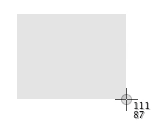
જો આપણે જોઈએ તે છે સ્ક્રીનના ચોક્કસ ભાગનો સ્ક્રીનશોટ લો, દબાવવા માટેની કીઓનું સંયોજન પાછલા એક જેવું જ છે, સિવાય કે આપણે 4 ને બદલે 3 નંબર દબાવવું પડશે:
- આદેશ (સે.મી. ડી) + શિફ્ટ કી (શિફ્ટ) + 4
તમારા કીબોર્ડ પર તે જ સમયે તે કી દબાવ્યા પછી, તમે જોશો કે કર્સર બદલાઈ જાય છે અને અમને મંજૂરી આપે છે ઇન્ટરફેસનું વિશિષ્ટ ક્ષેત્ર પસંદ કરો જેના પર આપણે સ્ક્રીનશોટ બનાવવા માંગીએ છીએ.
આ વિકલ્પની વિગત એ છે કે કેટલાક સંખ્યા કે જે પિક્સેલ્સમાં કદ સૂચવે છે જે કેપ્ચરમાં હશે સ્ક્રીન.
ત્યાં પણ છે આ સ્થિતિમાં અન્ય ઠંડી યુક્તિઓ સ્ક્રીન કેપ્ચર કરવા માટે:
- સ્પેસ કી દબાવીને, આપણે એક બનાવીશું ખુલ્લી વિંડો અથવા એપ્લિકેશનને કેપ્ચર કરો, અંતિમ છબી કેપ્ચર ફાઇલમાં તેના ઇન્ટરફેસની આસપાસ એક સરસ છાયા ઉત્પન્ન કરવું.
- શિફ્ટ કી દબાવીને, આપણે vertભી અથવા આડી હિલચાલને અવરોધિત કરીશું જ્યારે કર્સર ખસેડવું.
OS X માં વિંડો કેપ્ચર કરો
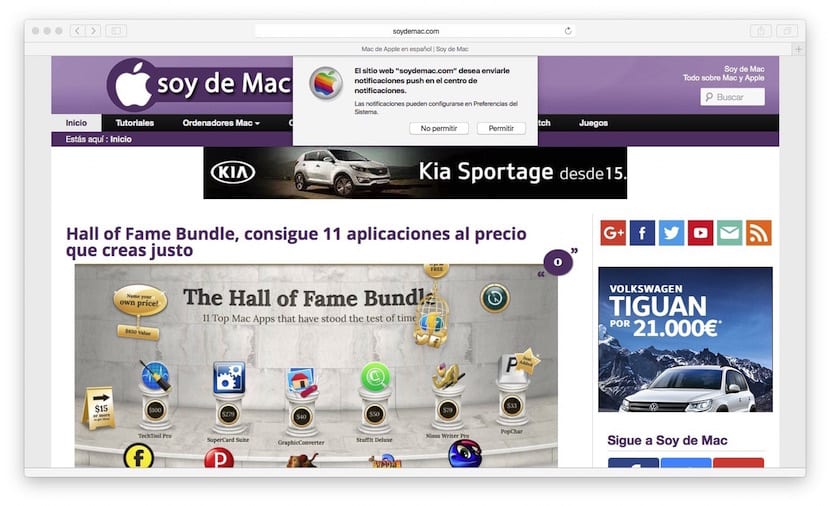
જો કે આપણે અગાઉના કિસ્સામાં તેનો ઉલ્લેખ કર્યો છે, અમે વધુ સારી રીતે સમજાવીશું મ onક પર વિશિષ્ટ વિંડોનો સ્ક્રીનશોટ કેવી રીતે લેવો. સૌ પ્રથમ, પ્રિંટ સ્ક્રીન મોડને સક્રિય કરવા માટે નીચેના કી સંયોજનને દબાવો:
- આદેશ (સે.મી. ડી) + શિફ્ટ કી (શિફ્ટ) + 4
જ્યારે માઉસ કર્સર ક્રોસમાં ફેરવાય છે, ત્યારે આપણે સ્પેસ કી દબાવો અને આપણે તે હવે જોશું તેનો આકાર ક aમેરા જેવો થઈ ગયો છે ચિત્રો. હવે આપણી પાસે બે વિકલ્પો છે:
- વિંડો ઉપર માઉસ કર્સર મૂકો જેમાંથી આપણે સ્ક્રીનશોટ મેળવવા માંગીએ છીએ. એકવાર મૂક્યા પછી, અમે મેજિક માઉસ બટન દબાવો અને સ્ક્રીન શ withટવાળી ફાઇલ તમારા ડેસ્કટ toપ પર જશે.
- જો આપણે તેનો દિલગીરી કરીએ તો એસ્કેપ કી દબાવો અને આપણે વિંડો છાપવા માંગતા નથી.
ટાઈમર સ્ક્રીનશોટ લો
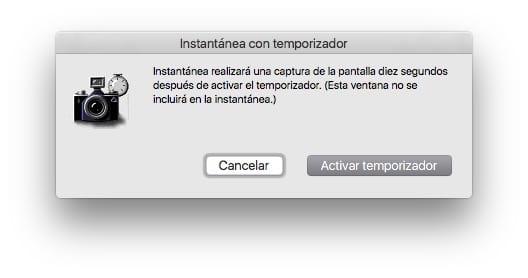
જો તમારે જે જોઈએ છે તે છે ટાઈમર કેપ્ચર લો, તે પણ શક્ય છે. આ કિસ્સામાં, તમારે "સ્નેપશોટ" એપ્લિકેશન ખોલવી પડશે જે તમને એપ્લિકેશન> ઉપયોગિતાઓમાં મળશે.
મેનૂની ટોચ પર, તમે જોશો કે "કેપ્ચર" ની અંદર વિકલ્પ એ ટાઇમર સાથે કરવાનો વિકલ્પ છે. આ સ્થિતિમાં, સમય નક્કી કરવામાં આવે છે સ્ક્રીનશોટ લેવા માટે 10 સેકંડ ઇન્ટરફેસની.
મેક પરના સ્ક્રીનશshotsટ્સ વિશે જાણવા માટેની વધુ વસ્તુઓ
બધા કuresપ્ચર્સ એ જ રીતે સાચવવામાં આવ્યા છે સ્થાન જે ડેસ્કટ .પ પર છે અને ફોર્મેટ થયેલું છે .png. તદુપરાંત, જો આપણે ત્રણ કી સંયોજનોમાં કીસ્ટ્રોક ઉમેરીશું ctrl, પરિણામ ડેસ્કટ .પ પર સાચવવામાં આવશે નહીં પરંતુ તેની પર ક copપિ કરવામાં આવશે ક્લિપબોર્ડ જ્યાં તેને જરૂરી હોય ત્યાં સીધા જ વળગી રહેવા માટે સમર્થ થવા માટે.
હજી સુધી બધું યોગ્ય છે, પરંતુ જો આપણે એ વિચારથી શરૂ કરીએ કે આ કેપ્ચર્સ લેવી તે ગતિ છે જેની સાથે અમે તેમને કરીએ છીએ, ત્યારે ડેસ્કટ .પ પર અને પી.એન.જી. બંધારણમાં ઉપર સાચવવામાં આવે ત્યારે તે તેની અસરકારકતા ગુમાવે છે. શિક્ષકોના કિસ્સામાં, સૌથી સામાન્ય બાબત એ છે કે તેમને તેમની જરૂર છે .jpg અથવા તો ફોર્મેટમાં પણ પીડીએફ અને તે પણ કે તેઓ કોઈ વિશિષ્ટ સ્થાને સંગ્રહિત છે. જો આ તમારો કેસ છે, તો અમારી પાસે પણ આ સમયનો એક સોલ્યુશન છે, જે આ વખતે સિસ્ટમ દ્વારા આપવામાં આવ્યું નથી પરંતુ એક ખૂબ જ ઉપયોગી અને મફત એપ્લિકેશન દ્વારા છે જે છે સ્ક્રિની સાચવો.
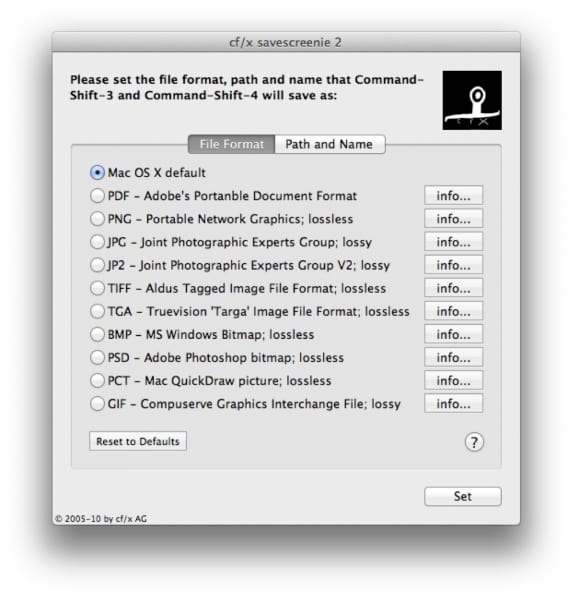
તેની સાથે તમે કરી શકો છો વર્તન સુધારો તમારા ધૂમ્રપાનમાં ઓએસએક્સ સ્ક્રીન કેપ્ચર યુટિલિટીમાંથી અને પહેલાથી જ ઝડપી ટૂલને અલ્ટ્રા-ફાસ્ટમાં રૂપાંતરિત કરો કારણ કે તે તમને osટોસેવ ફોર્મેટ, સ્થાન અને તે જનરિક નામ પણ બદલી શકે છે જેની સાથે કેપ્ચર્સ સાચવવામાં આવે છે. તે એવું કહે્યા વગર જાય છે કે જ્યારે પણ આપણે ઇચ્છીએ ત્યારે સિસ્ટમની ડિફોલ્ટ ગોઠવણી પર પાછા આવી શકીએ.
પછી અમે તમને સાથે છોડી દો OS X માં સમાવિષ્ટ આ યુટિલિટીની વધુ યુક્તિઓ અને તે ઘણી શક્યતાઓ પ્રદાન કરે છે:
અન્ય Appleપલ ઉપકરણો પર સ્ક્રીનશોટ લો
અમે કેવી રીતે કરી શકીએ તે માટે અમે સ્ક્રીનશોટ લક્ષી આ પોસ્ટનો લાભ લઈએ છીએ અન્ય Appleપલ ઉપકરણો પર સ્ક્રીનશોટ મેળવો:
- Appleપલ વ .ચ પર સ્ક્રીનશોટ લો
- તમારા iOS ઉપકરણ પર શું થાય છે તે વિડિઓ પર રેકોર્ડ કરો
- મેકમાંથી Appleપલ ટીવી પર છબી કેવી રીતે કેપ્ચર કરવી
હું દરેકને સ્ક્રીનશshotsટ્સનું મહત્વ સમજાવું છું, જે મ onક ઉપર શરૂ થાય છે, છ મહિના પછી હું તેમને પૂછું છું કે તેઓ કેમ મ leaveક છોડશે નહીં અને તેઓ મને કહે છે કે "હું સ્ક્રીનશ screenટ્સ વિના જીવી શકતો નથી."
તે આ જેવું છે, તે કરવું એટલું સરળ છે કે આપણે બધા તેને પ્રેમ કરીએ છીએ.
મારી પાસે "કેપ્ચર્સ" તરીકે ઓળખાતું એક ફોલ્ડર છે અને દર વર્ષે આ એકની અંદર, હાલમાં 2013 લગભગ 300 કેપ્ચર સાથે. હું આને JPGs માં કન્વર્ટ કરું છું અને તેમને કોઈપણ કમ્પ્યુટરથી accessક્સેસ કરવા માટે સક્ષમ થવાના વિચાર સાથે, ખાનગી મેક FTP સર્વર પર અપલોડ કરું છું, પછી મ .ક છે કે નહીં.
શું તમે મને ફેસબુક પર ફ્રેન્ડ રિક્વેસ્ટ મોકલો છો? તારીખ / સમય સાથે કેપ્ચર કરો અને તેને બહાર કા :ો: પી
ચીર્સ.
સત્ય એ છે કે હું ઘણા સાથીઓને પણ દીક્ષા કરું છું અને તેઓ મને એક જ વાત કહે છે. તમામ શ્રેષ્ઠ!
આ સાધન મારા માટે ખૂબ ઉપયોગી થશે. તે સાચું છે કે શિક્ષકોએ ઝડપથી સ્ક્રીનશોટ લેવાની જરૂર છે.
હું આશા રાખું છું કે સેવસ્ક્રની પ્રોગ્રામથી તમે તમારા કેપ્ચર્સને સુધારશો! આભાર!
જ્યારે હું કuresપ્ચર્સ લેઉં છું, અને ફાઇલને જોડાણ તરીકે મેઇલ કરું છું, ત્યારે જે વ્યક્તિ તેને પ્રાપ્ત કરે છે તે ખૂબ ઓછી ગુણવત્તા અને કદ સાથે આવું કરે છે.
શું કોઈને ખબર છે કે કેચની ગુણવત્તા કેવી રીતે સુધારવી?
તમે ખૂબ ખૂબ આભાર
હું ટ્રેકપેડ સાથે સ્ક્રીનશોટ લઈ શકતો નથી. અપડેટ પહેલાં જો મેં તે આદેશ વત્તા શિફ્ટ કી વત્તા નંબર 4 અને ટ્રેકપેડ પર ઝડપી ડબલ ક્લિક કર્યું હોય, પરંતુ હવે હું એક ક્લિકથી નહીં, બે સાથે નહીં. હું તેને ફક્ત માઉસથી જ કરી શકું છું અને હું ખરેખર માઉસની ચાહક નથી. કોઈ મારી મદદ કરી શકે?